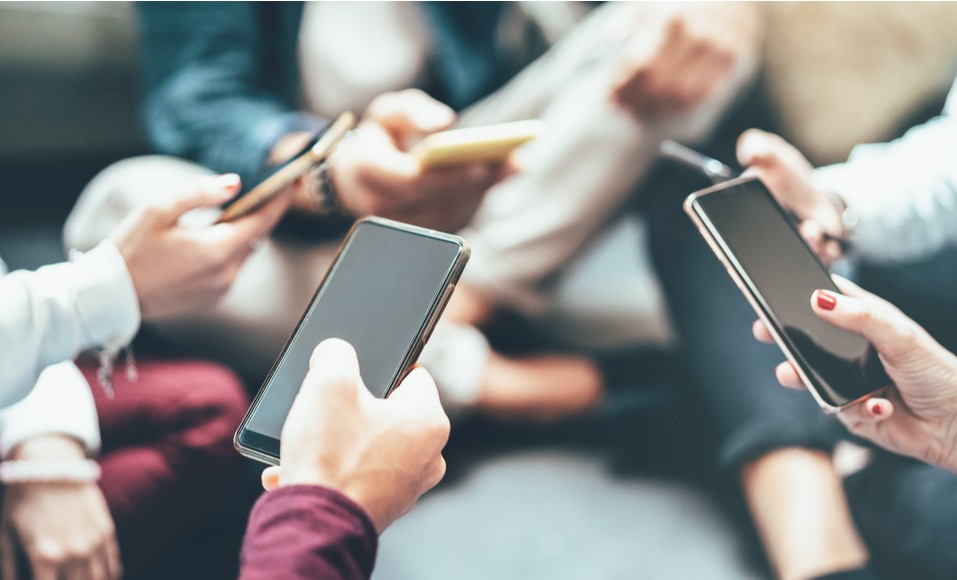Izveidojiet hologrammu ar viedtālruni

Kas ir hologramma?
Hologramma vai a hologrāfisks attēls ir trīsdimensiju attēlots attēls, ko var animēt. Lai gan šī īpašā efekta izveide joprojām ir tehniski sarežģīta un prasa sarežģītu aprīkojumu, vienkārši izveidot hologrammu ar viedtālruni ir iespējams ar dažām gudrām metodēm. Gan mazus, gan vecus pārsteigs paštaisīta 3D animācijas attēla burvība. Patiešām, horizontāli novietotā mobilā tālruņa ekrānā redzamais attēls kļūst telpisks un var atdzīvoties, ekrāna vidū ievietojot vienkāršu apgrieztu piramīdu. Taču attēliem ir jānāk no īpaši šim nolūkam izveidota video.
Kas jums nepieciešams, lai izveidotu hologrammu ar viedtālruni
Pirms sākat, jums ir jāapkopo ražošanai nepieciešamaisprojekcijas ekrāns3d kurā tiks parādīti hologrāfiskie attēli.
Lai izgatavotu projekcijas ekrānu, jums ir nepieciešams:
- Pusciets caurspīdīgs materiāls, ideālā gadījumā plastmasa, kas izgriezta no CD korpusa;
- Super glue tipa līme vai ātri žūstoša plastmasas līme;
- līmlente vai caurspīdīga līmlente;
- Šķēres vai griezējs;
- Grafiku papīrs;
- Zīmulis, pildspalva vai marķieris ar smalku punktu;
- Priekšroka tiek dota metāla lineālam, jo plastmasas lineālu var sabojāt griezēja asmens.
Projekcijaihologrāfisks attēls :
- viedtālrunis;
- Hologrammas attēls viedtālrunī, precīzāk hologrammai īpaši izstrādāts video;
- A apgriezta caurspīdīga piramīda ar nogrieztu galu kurš darbosies kāhologrāfiskās projekcijas ekrāns.
Lai gan ir iespējams izvēlēties elastīgu plastmasas materiālu, ko var viegli sagriezt ar šķērēm, vislabāk ir izvēlēties puscietu plastmasu. Tas ir priekšnoteikums vieglākai montāžai. Puscietai plastmasai, tāpat kā CD korpusam, ir labākas optiskās īpašības salīdzinājumā ar mīksto plastmasu. To ir arī vieglāk salikt.
Hologrāfiskās projekcijas piramīdas izveides soļi
Vēlams izmantot milimetru loksni, lai vispirms uzzīmētu rakstu, pēc tam pārnestu uz plastmasas virsmu. Šis process atvieglo griešanu un nodrošina, ka visas četras malas ir vienāda izmēra.
- Uzzīmējiet a vienādsānu trīsstūris 3,5 cm augsta un 6 cm plata pamatne un 1 cm maza pamatne, lai iegūtu nošķelto piramīdu. Ideālā gadījumā sāciet no augšas ar mazo 1 cm pamatni, pirms iezīmējat slīpās malas un lielo pamatni;
- Izgrieziet rakstu ar šķērēm, rūpējoties par tīru griezumu;
- Pārnesiet šo pašu zīmējumu uz plastmasu izgriežot piramīdas četras malas ;
- Uzzīmējiet piramīdas skaldnes no raksta, izmantojot smalku punktu marķieri vai pildspalvu;
- Izgrieziet plastmasu ar griezēju, pārliecinoties, ka piramīdas 4 malām ir pietiekami daudz izmantojamas virsmas;
- Lai atvieglotu griešanu, veiciet vairākas reizes ar griezēju.
Ir arī iespējams izsekot modelim nošķelto punktu piramīda pilnībā pirms pārvietošanas uz caurspīdīgo plastmasas materiālu. Rezultāts ir tīrāks, bet griešana ir sarežģīta, tāpēc ir jāizmanto mīkstāka plastmasa.
Griežot, jums stingri jātur griezējs un rūpīgi jāievēro līnijas, lai iegūtu tīrus rezultātus. Ieteicams ņemt arī plastmasu, kurai nav skrāpējumu. Tas optimizēs hologrāfisko attēlu rādīšanu. Tāpat plakana plastmasas plāksne atvieglos griešanu. Darbs, protams, būs jāveic uz šim nolūkam paredzētas virsmas, piemēram, uz koka dēļa.
Piramīdas projekcijas ekrāna montāžai
Piramīdas četru malu salikšana ir nākamais solis. Lai to sasniegtu:
- Novietojiet divus trīsstūrus blakus un savienojiet tos, izmantojot lentes gabalu vai caurspīdīgu līmlenti;
- Novietojiet pārējās divas malas, kas iepriekš samontētas ar lenti, pret divām iepriekšējām;
- Savienojiet četras sejas, saliekot tās un pārbaudot, vai tās labi pieskaras viena otrai;
- Aplīmējiet nošķelto punktu piramīdu ar lentes gabaliņiem;
- Pārbaudiet, vai starp leņķiem nav atstarpes;
- Līmējiet stūrus ar superlīmi, pieliekot dažus līmes punktus vairākās stūru vietās, nošķeltajā vietā un pie pamatnes;
- Ja nepieciešams, noņemiet lentes gabalus, pārliecinoties, ka struktūra ir stingra ar līmi, un pēc atbilstoša žāvēšanas laika.
Atrodiet konkrētu videoklipu hologrāfisko attēlu projicēšanai
Lai izveidotu hologrammu ar viedtālruni, jums ir jāatrod konkrēts video. Tam vajadzētu parādīt 4 vienādus attēlus, kas ir īpaši sakārtoti mobilā tālruņa ekrānā, lai piramīdu varētu novietot vidū. Lai to atrastu, vienkārši dodieties uz īpašu video satura meklētājprogrammu, pēc tam ievadiet terminus "hologramma", "video" un/vai "piramīda".
Lai skatītu animētus hologrāfiskus attēlus
Pēc īpašā videoklipa lejupielādes ir jāveic daži piesardzības pasākumi. Lai labāk novērtētu īpašo efektu, ir vēlams, lai eksperiments notiktu a tumša istaba. Kad visi ir iekārtojušies, sāciet video, četru attēlu vidū novietojiet izgrieztā punkta piramīdu un skatieties mini šovu. Hologrāfiskie attēli tiek veidoti, atspoguļojot ekrānā redzamos modeļus no apgrieztās piramīdas virsmām. Tāpēc hologrammas iegūšanai nepieciešams īpašs video ar 4 attēliem, kas tiek pārraidīti vienlaikus un sakārtoti noteiktā veidā. Lai uzlabotu īpašo efektu, nevilcinieties palielināt ekrāna spilgtumu, vienlaikus noteikti izslēdziet telpā gaismu.
Daži padomi un piesardzības pasākumi, lai izbaudītu video projicēšanu hologrammā
Rīkojoties ar griezēju, precīzāk griešanas laikā, instrumentu ieteicams turēt stingri un pārliecinoši. No tā ir atkarīga griešanas kvalitāte un gala rezultāts. Ja viedtālruņa vietā izmanto planšetdatoru, pietiek palielināt piramīdas četru malu izmērus. Šis piesardzības pasākums ļauj saglabāt proporcijas un iegūt tādu pašu hologrāfisko attēlu kvalitāti. Tādējādi planšetdatoram vēlams katras puses lielo pamatni paplašināt līdz 10 cm, mazo augsto pamatni palielināt līdz 2 cm un katra trijstūra augstumu līdz 7 cm, nevis 3,5 cm.
Ja nevarat atrast CD korpusu, varat iegādāties puscieto plastmasu no DIY vietnēm. Tie piedāvā arī visus iepriekš uzskaitītos rīkus.